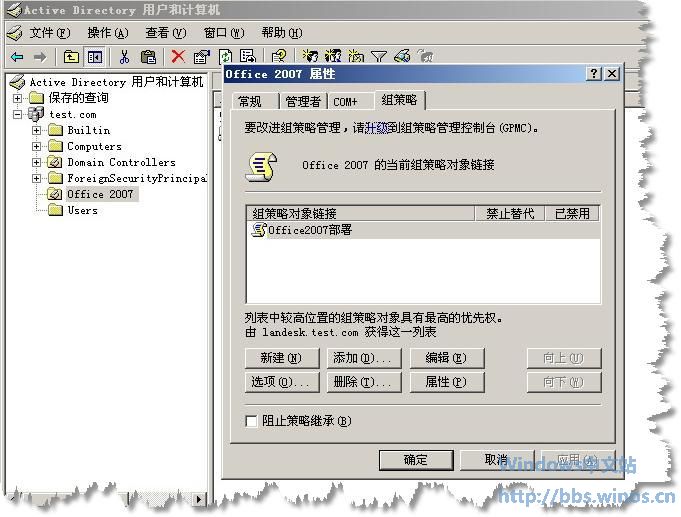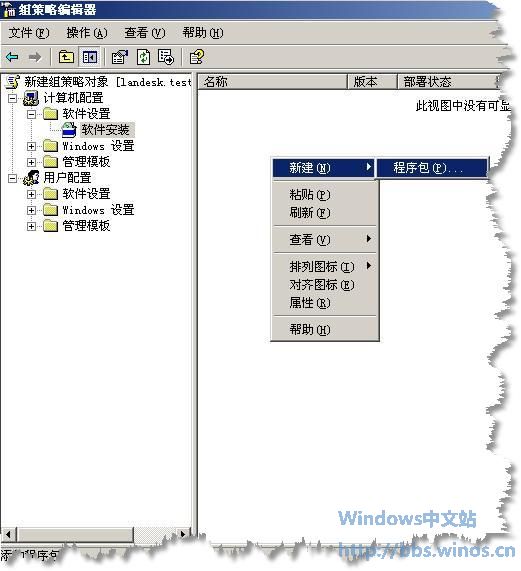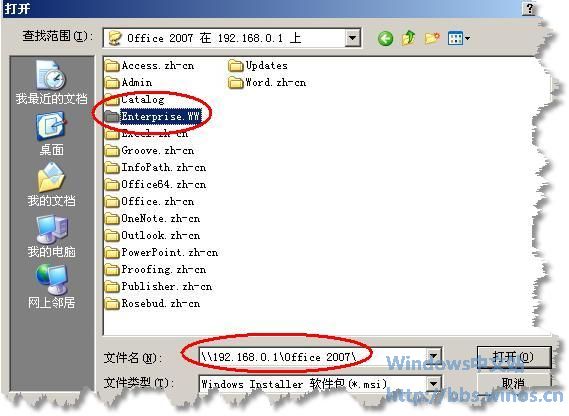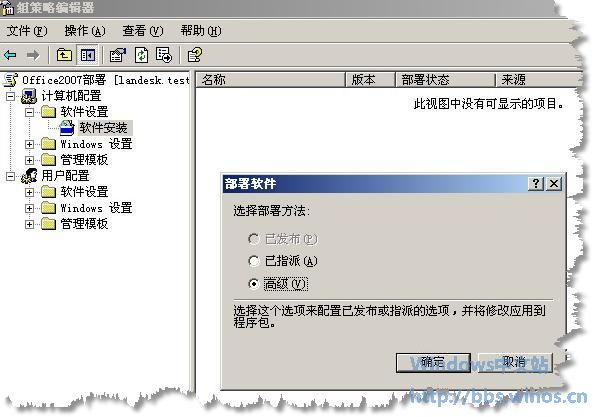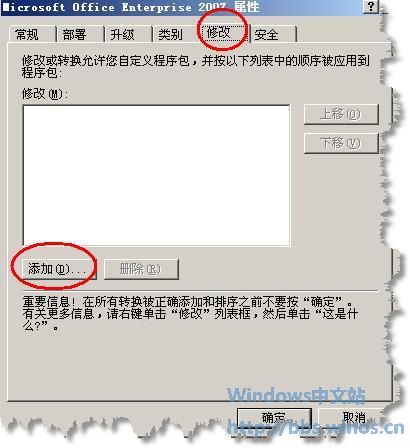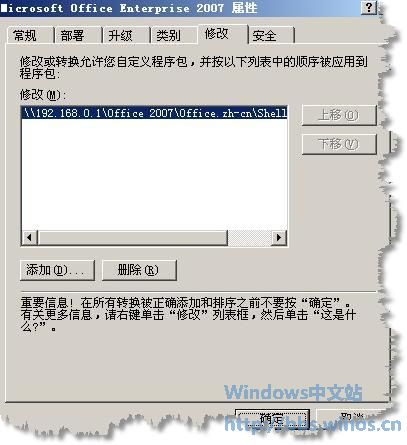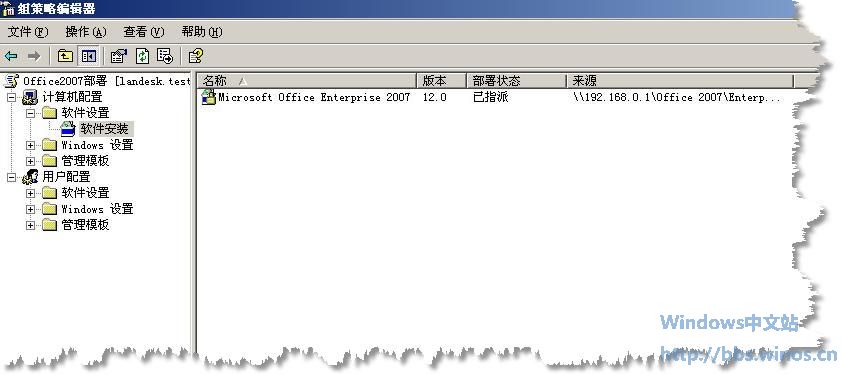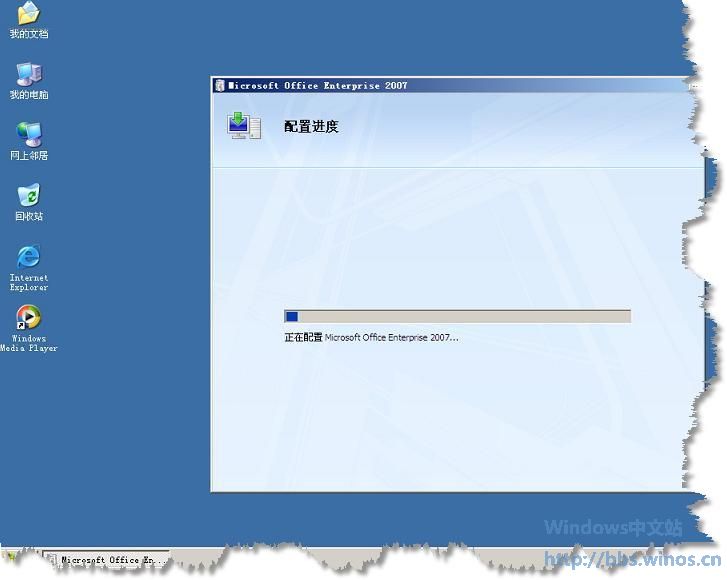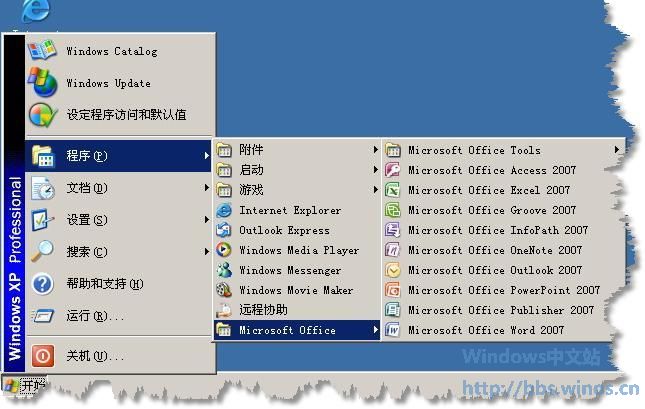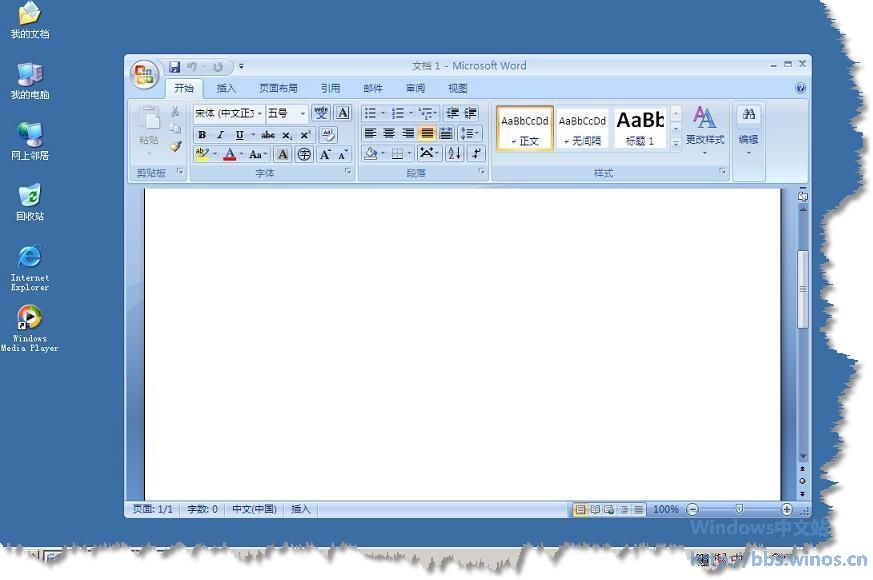看到論壇有不少朋友在詢問如何在企業裡高效的批量部署Office 而網上又沒有明確的類似教程所以在接下來幾天裡我會陸續帶給大家一些文章就如何批量部署Office 和大家分享一點經驗希望對大家能有幫助這次主要討論如何利用AD組策略的軟件安裝功能進行Office 的全新部署
在寫這篇文章之前我的假設前提是大家已經對組策略的軟件安裝有個很清楚的概念如果有朋友對這塊不甚了解的話請先看這個視頻:
組策略高手完全手冊入門篇之三使用組策略管理軟件分發(微軟的WebCast榮譽出品)
&CountryCode=CN
如果暫不想看這個視頻又急於想了解本篇文章內容請先看看下面一些基本理論對於你消化這篇文章有好處
組策略的軟件安裝包括指派軟件和發布軟件兩種它們的區別和聯系如下:
指派軟件能把軟件指派給用戶和計算機當選擇指派給計算機時該軟件會在計算機啟動的時候自動的安裝在目標計算機上由於是安裝在Documents and Settings下的All users目錄所以登錄該台計算機的用戶都能使用但是如果選擇指派給用戶的時候軟件本身就不會被自動安裝到目標機器中了而是只安裝軟件的部分信息例如快捷方式只有當用戶登錄系統後手動點擊該軟件的快捷方式或者通過文件啟動功能才會觸發真正的安裝操作
發布軟件只能發布給用戶不能發布給計算機同時和軟件指派給用戶相同也不會自動安裝軟件的所有內容只有當用戶手工點擊控制面板?添加刪除程序?添加程序才會觸發軟件的實質安裝操作或者通過文件啟動功能觸發安裝操作
組策略的軟件安裝功能只支持msi和zap格式的軟件包不直接支持exe包的安裝如果你想批量部署exe格式或者其他可執行文件格式的軟件包請使用SMSLandeskAltiris等其他產品同時需要注意的是MSI格式的軟件包既可以發布又可以指派且不需擔心普通用戶安裝的權限問題而ZAP格式的軟件包只能發布不能指派且發布給普通用戶時有可能因為權限問題而無法安裝
由於Office 是典型的MSI格式的軟件所以可以選擇指派給計算機指派給用戶和發布給用戶但是Office不支持使用組策略軟件分發按用戶部署 Office 產品在通過組策略安裝 Office 產品時建議用戶使用按計算機分配的部署(引自微軟官方說法)所在這裡我們討論的是以指派給計算機的方式來部署Office (指派給用戶這裡就不再贅述了操作步驟幾乎一樣)
好了廢話說了這麼多希望大家不要覺得我啰嗦下面直入正題!
我的實驗環境如下簡單直觀:
DC
Client
客戶端已經加入域
在DC 上任意新建一個目錄例如Office 將Office光盤中的所有文件全部拷貝到這個目錄
將先前建立的Office 目錄共享出來共享權限和NTFS權限設置都很簡單均讓Everyone有讀取權限即可
打開DC上的活動目錄用戶和計算機新建一個OU用來測試將client計算機拖拽到這個測試OU中然後為這個OU建立一條組策略對象用來進行軟件安裝如圖所示我建立了一個office 的測試OU並且在該OU上鏈接了一個GPOOffice部署
編輯剛才新建的那條GPO選擇計算機配置?軟件設置?軟件安裝在右邊的空白處右擊選擇新建?程序包如圖
切記選擇程序包的時候不要選擇本地路徑而是要網絡名稱盡管Office 是保存在DC本地上但是在新建程序包的時候仍然要通過UNC路徑或者網上鄰居的方式定位到該程序包如圖所示否則客戶端在執行安裝操作的時候會找不到安裝源其實如果你沒有通過網絡名稱浏覽到該程序系統是會給你提示信息的如圖找到EnterpsiseWW目錄(因為我安裝的是企業版所有有這個目錄如果是標准版則是StandardWW目錄)選擇EnterpriseWWmsi作為安裝源(同理如果是標准版則選擇StandardWWmsi文件)
然後在部署軟件對話框中選擇高級?確定如圖
在彈出的程序包屬性上選擇修改? 添加將Officezhcn目錄下的ShellUIMST文件選中如圖此目的是為Office 添加多語言支持如果你不需要可以跳過這個步驟
如圖我們新建完了一個Office 程序包至此服務端的設置完成
回到客戶端運行gpupdate /force後重新啟動計算機這個時候你會發現客戶端會自動安裝我們之前部署的Office了如圖不過這個步驟那是相當的長啊盡管我已經給了客戶端M的內存哎如果大家真在企業裡面大批量部署的時候還要考慮並發連接帶來了延遲相比起來Office則快了不少沒辦法這次我們僅從技術可行性上來討論
漫長等待後終於可以輸用戶名和密碼了進去後竟然又來了一個漫長的配置進度條如圖別發火大家都是文明人嘛上帝在考驗我們的耐心對不?
睡了個小時後進度條終於沒有了(誇張了呵呵)打開開始菜單後嘿嘿Office裝好了如圖
打開Word看看如圖嘿還真好使!自從用上了Office我的腰不酸了腿也不抽筋了真好!吖!
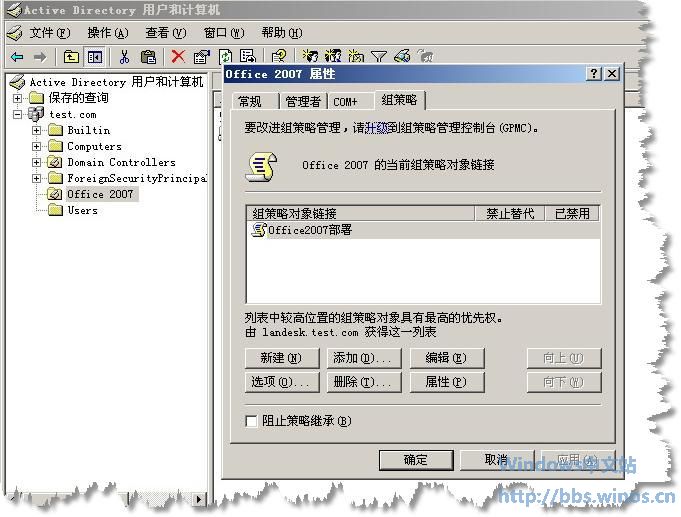
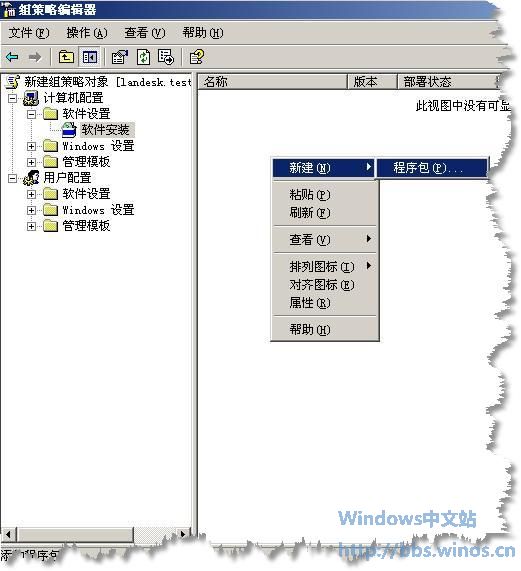
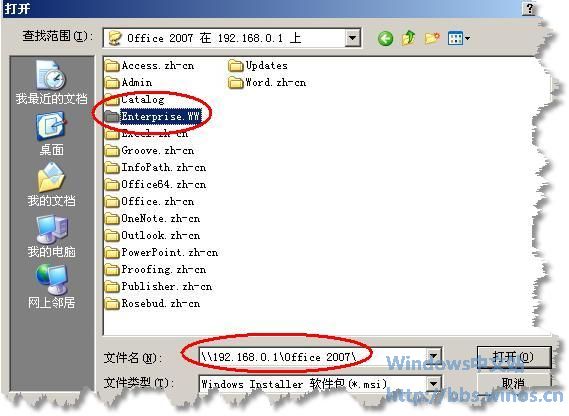

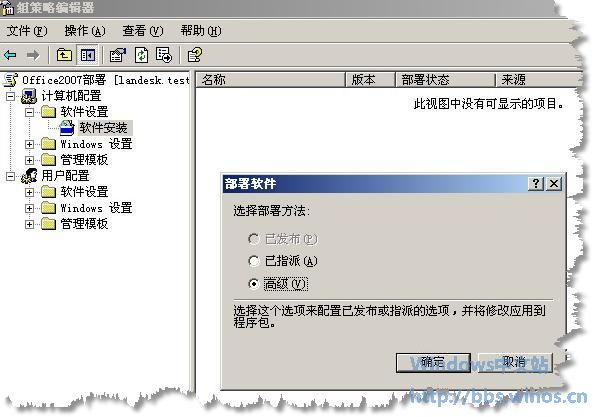
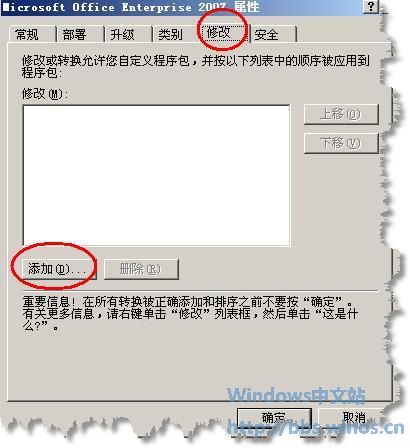

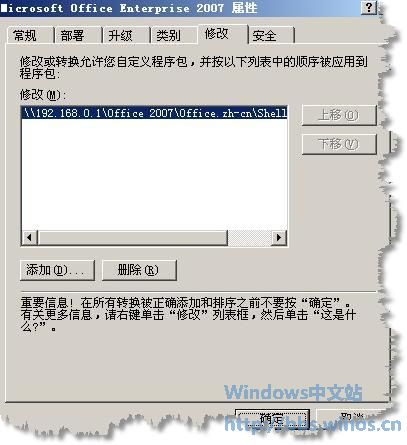
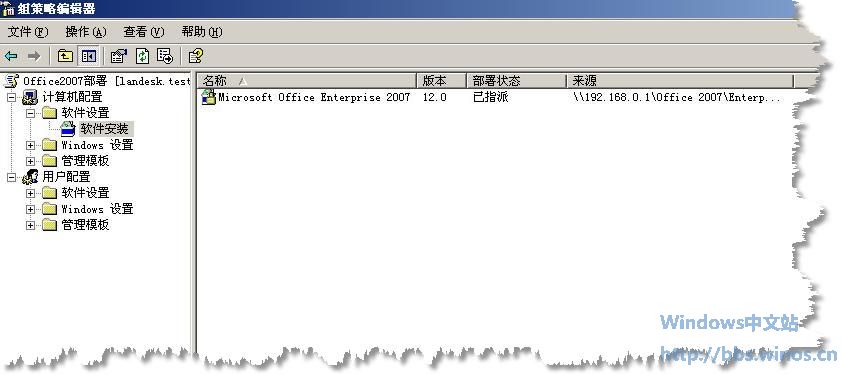

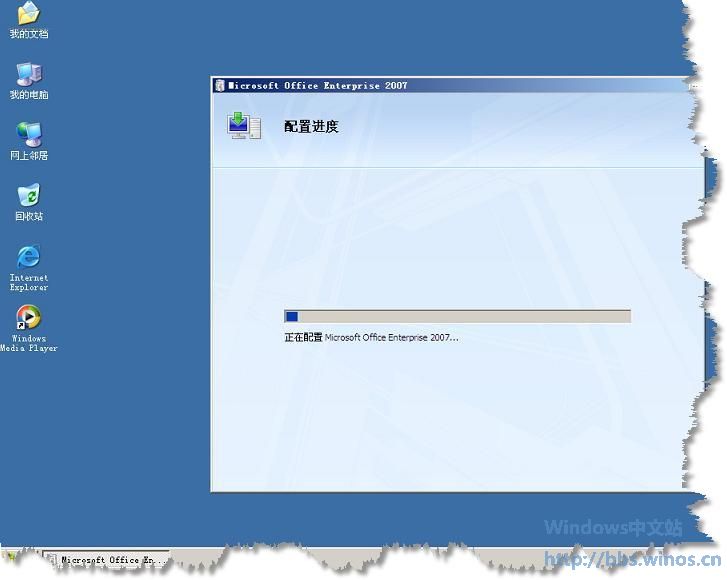
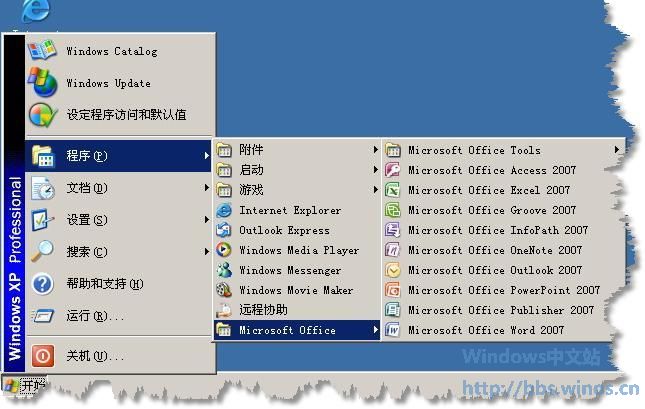
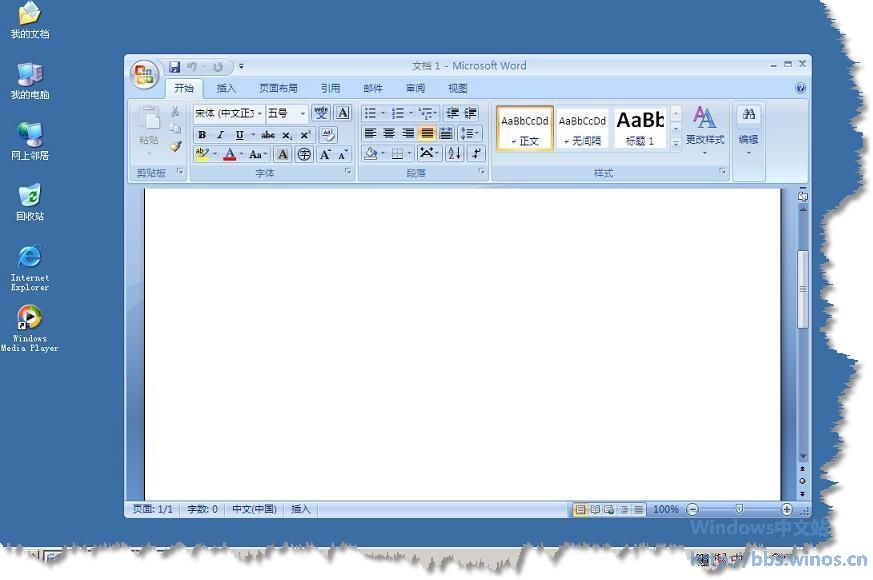
到此利用組策略的方式部署Office就告一段落了不過如果你是按照上面的步驟來操作的話可能會發現一個現象那就是打開Office以後不過一會兒就會提示你輸入序列號為什麼呢?那麼因為我們沒有輸入正式授權的序列號啊在哪輸入呢?打開EnterpriseWW目錄下的configxml會發現有很多參數可以配置例如用戶名公司名緩存參數分發點安裝完是否重啟等等其中
<! <PIDKEY Value=BCDFGHJKMPQRTVWXYB /> >這一行就是代表序列號
默認這一行是被注釋掉了將引號之間的字符串替換成你的正式Key之間不要有連字符修改後可以用的格式為:
<PIDKEY Value=BCDFGHJKMPQRTVWXYB />
說白了就是把注釋的頭尾去掉
想不想要正版key?想也不給你!
另外前面都是說的全新安裝該如何如何操作如果貴公司目前已經有了Office不想完全卸載又想使用某些Office的組件例如Outlook這個時候上面的部署方法就不合適了此時就需要使用OCT(Office自定義工具)來實現這個工具不需要額外下載嘗試使用setupexe /admin參數看看更多其他功能請運行setupexe /?
OK教程結束
From:http://tw.wingwit.com/Article/os/xtgl/201311/8638.html